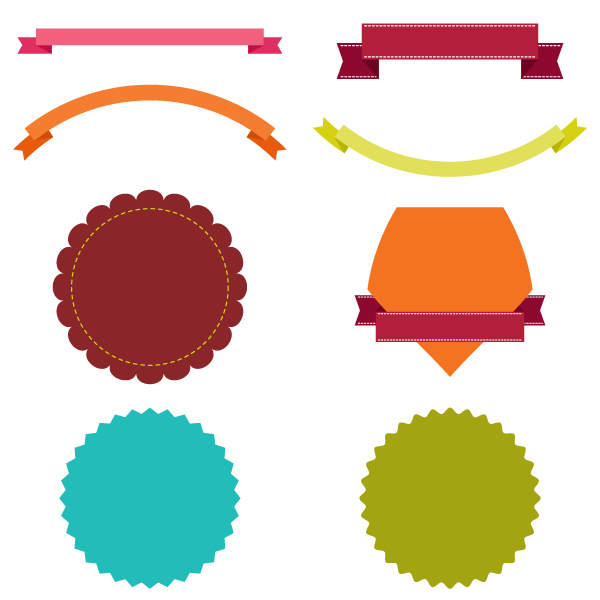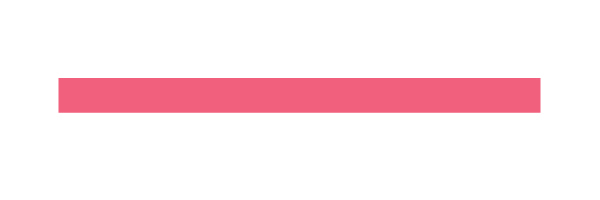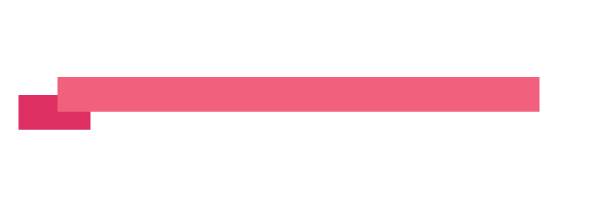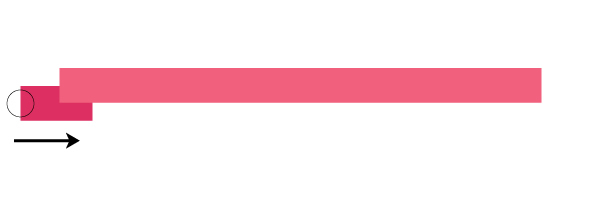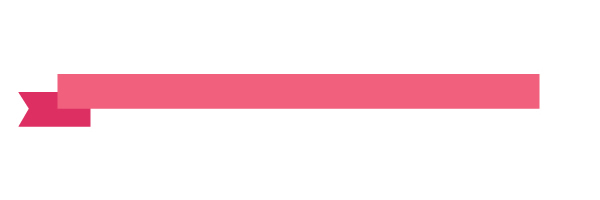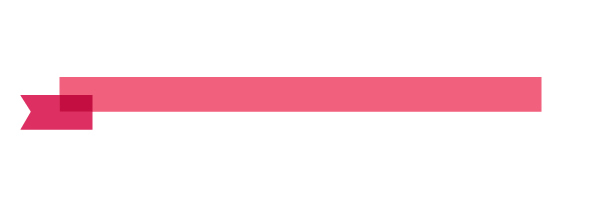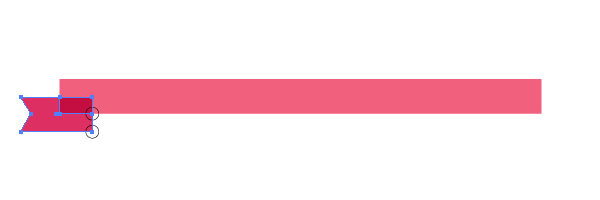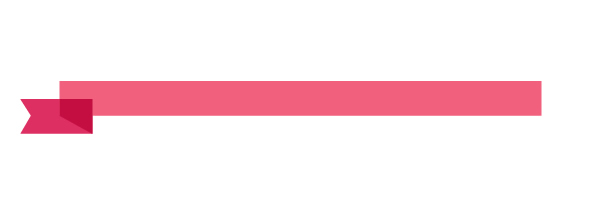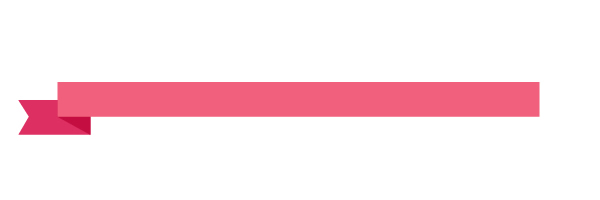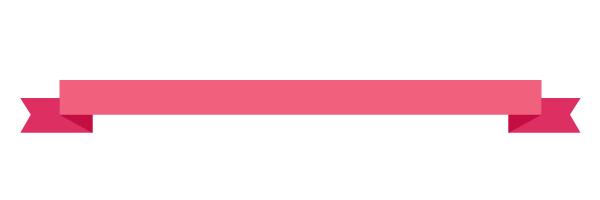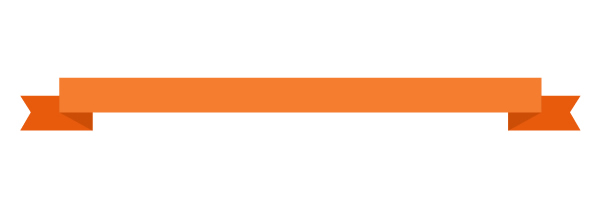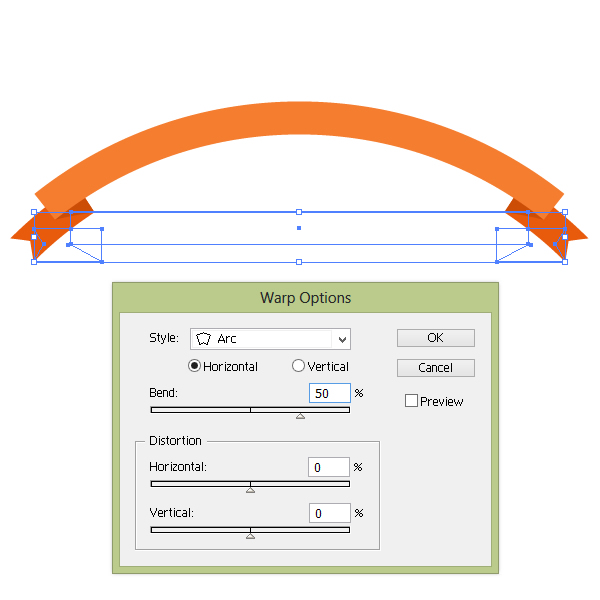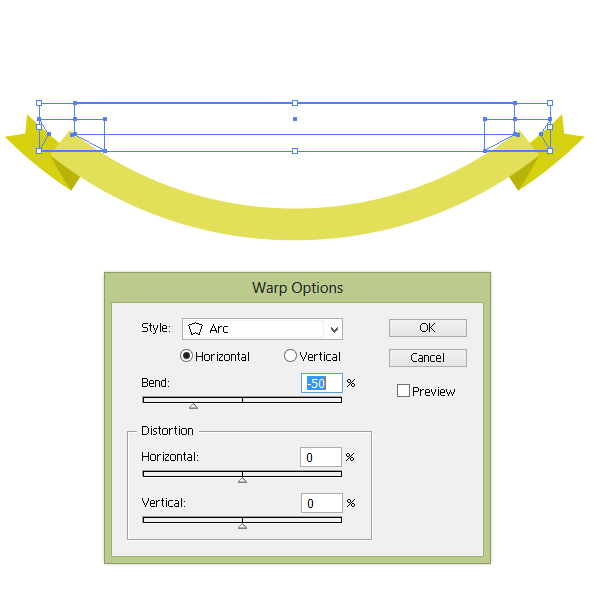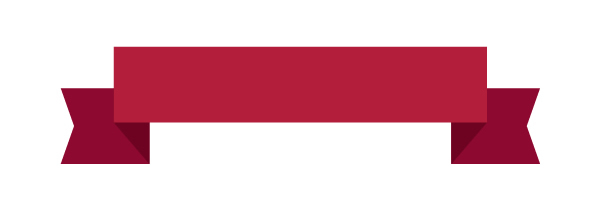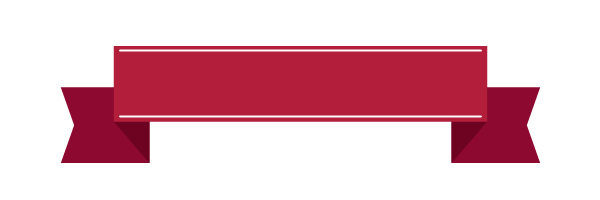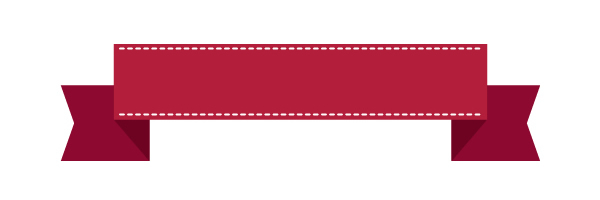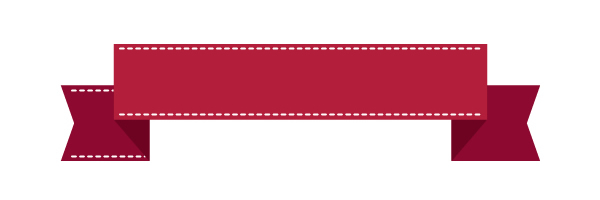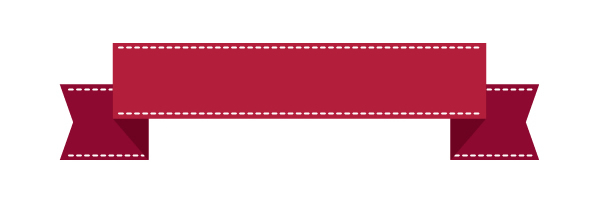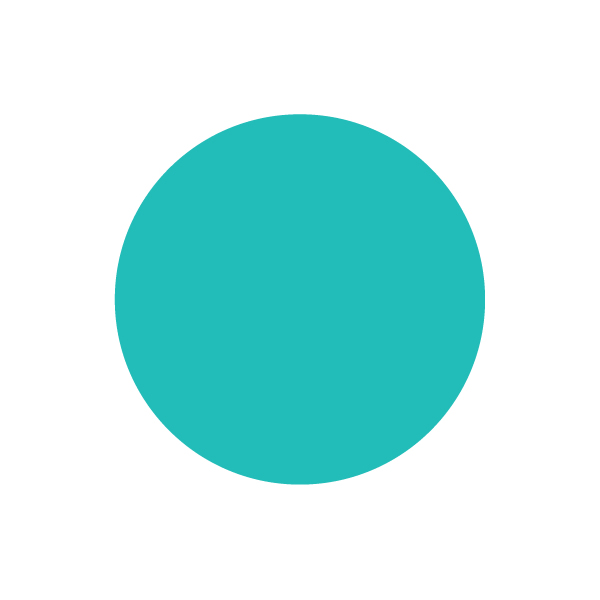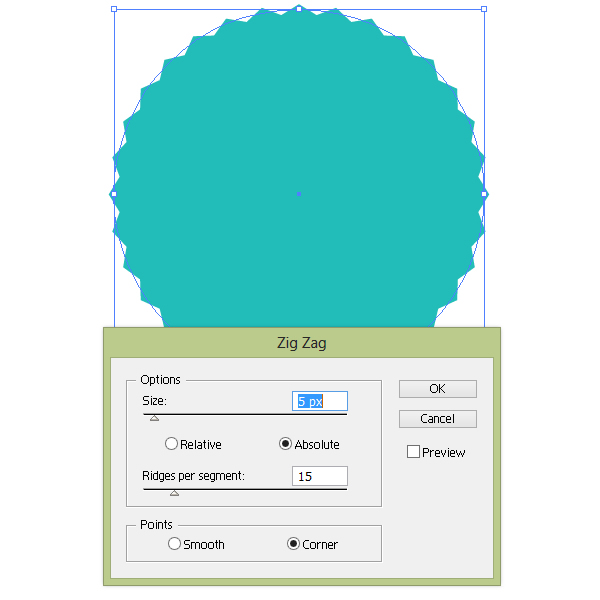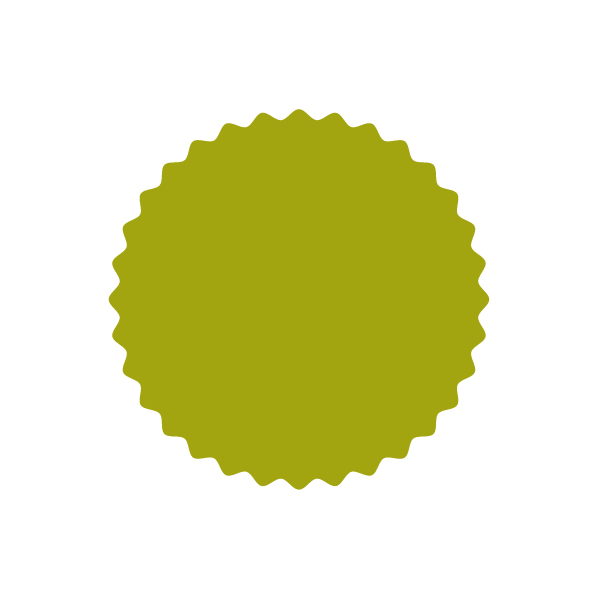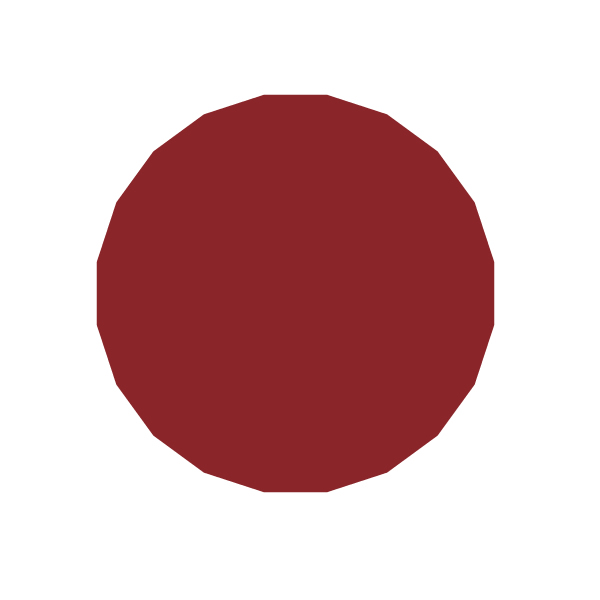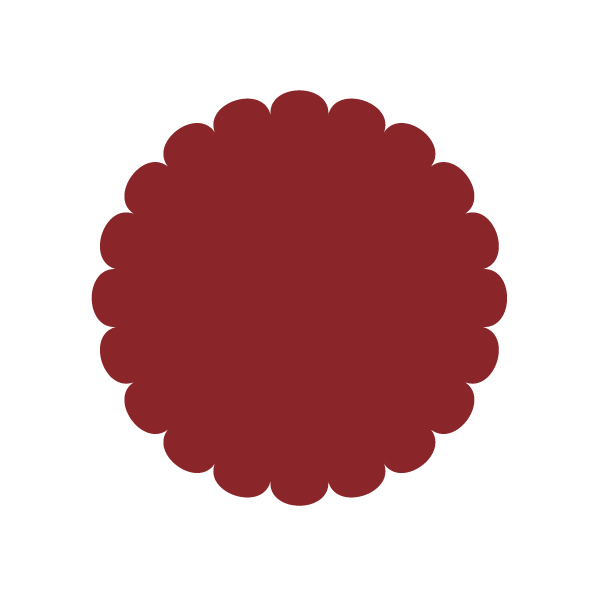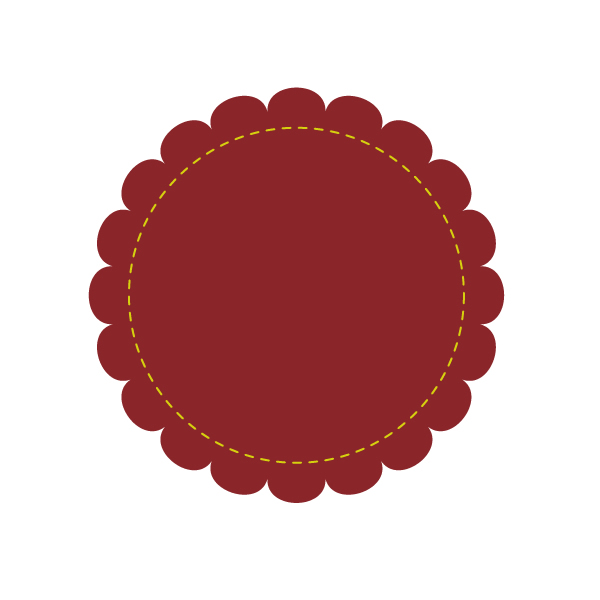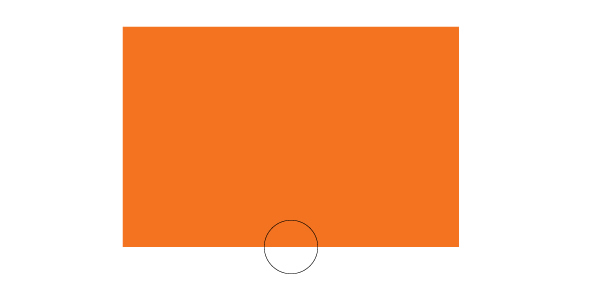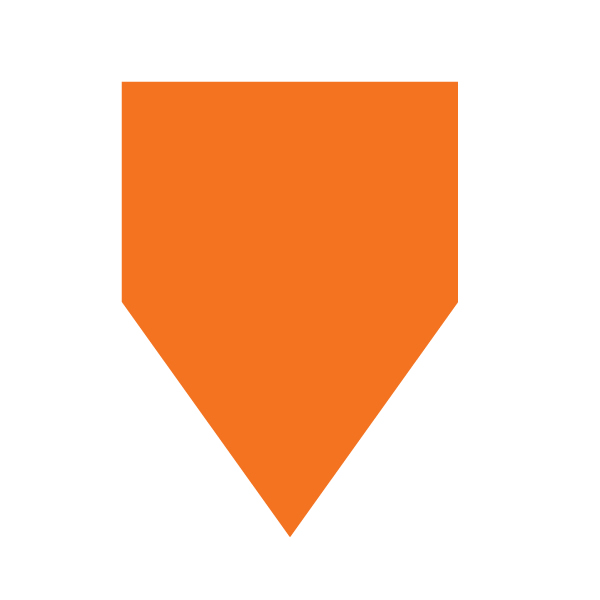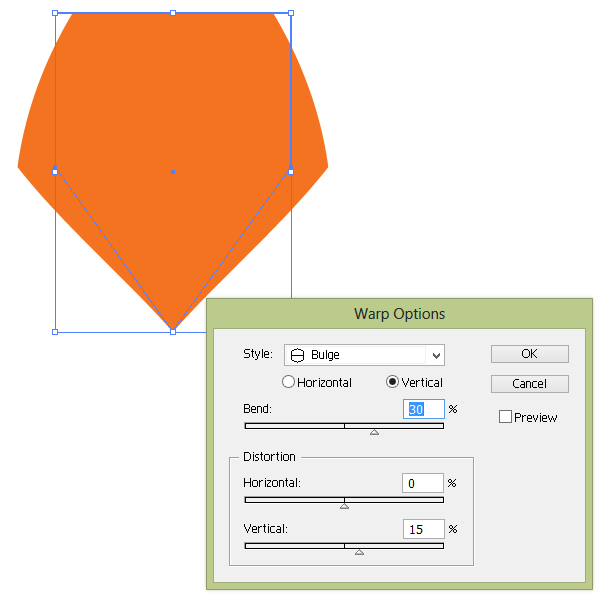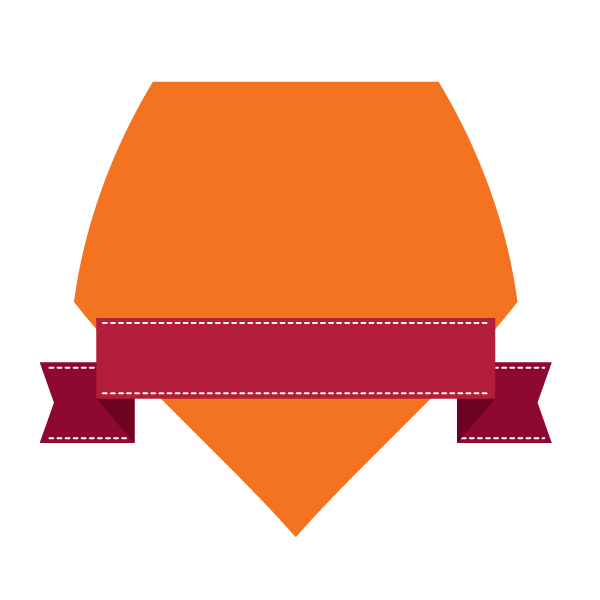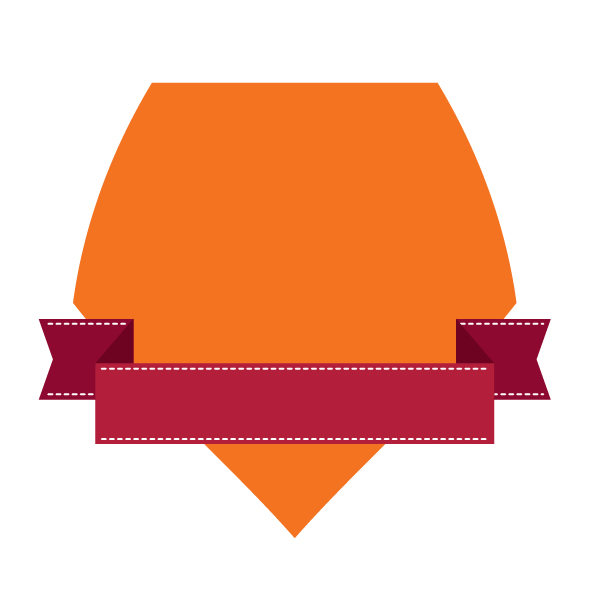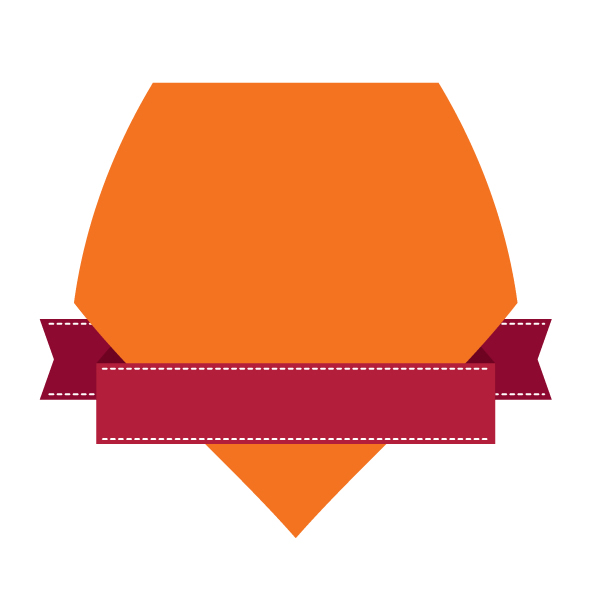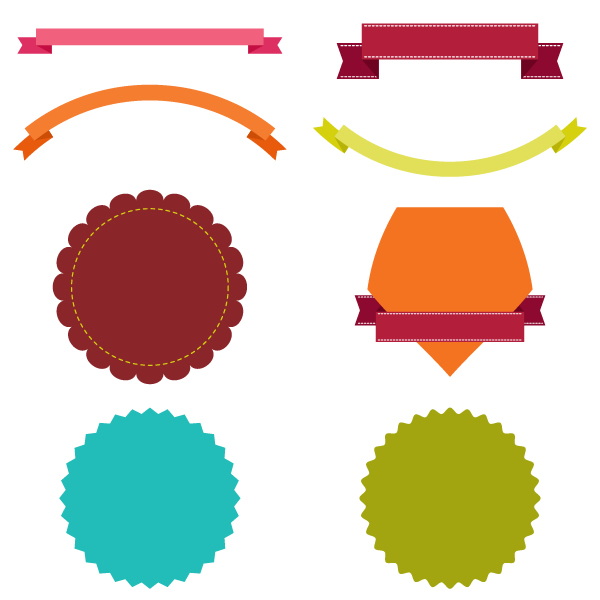, hvordan man skaber et banner, mærke og skilt modeller i illustrator,,,,,,, hvad du vil lave, i denne forelæsning, vil du lære at skabe forskellige banner, mærke og skilt skabeloner, som du kan bruge i deres fremtidige kunstprojekter.,,, 1.skabe en traditionel banner, trin 1, efter at skabe en ny, dokument, tag den, rektangel værktøj (m), og drage en lang rektangel.dets farve (r = 241, g = 96, b = 124).,,,,, trin 2, gøre et rektangel med tilbage ved presning, control-c,, control-b, nøgler.det mørke (r = 221, g = 47, b = 97).,,,,, trin 3, tænd for intelligent vejledninger (opfattelse smart > vejledninger,) og sætte en anker midt i venstre side af vores rektangel.tag den, direkte valg værktøj (a), og flytte ankerpunktet til højre.,,,,,,,,,,, trin 4, udvælge to skabt former og lave en kopi af dem (, control-c, control-f,).så, stifinder, panel, og tryk, skære, button.farve den nye form i farve, r = 196, g = 14, b = 66.,,,,, trin 5, og nu - trick: den direkte anker punkt værktøj a) og vælge to ophæng som vist i billedet nedenfor.gå på, tilpasse, panel og presse, lodret linje på bunden.,,,,,, får du:,,,,, trin 6, udvælge de mørkeste form, right-click, på din mus og vælge, arrangere > sende baglæns.,,,,, trin 7, er det godt, hvis den, smart vejledninger (udsigt > smart vejledninger) er stadig tændt.det vil være nemmere for dig at lave en refleksion.,, udvælge de mørkere (r = 221, g = 47, b = 97) og den mørkeste (r = 196, g = 14, b = 66) kvadratisk eller rektangulær form, ubearbejdet (husk at holde den, skifteholdsarbejde, knap for at udvælge to figurer på samme tid) og presse, right-click, på din mus.så vælg, omdanne > afspejler og vertikale akse af overvejelser i en ny syntes vindue, og pressen kopi.flyt den nye kopier til højre.det er det!,,,,, 2.skabe et bøjet opad banner, trin 1, lave en kopi (, control-c,, control-v) af denne fane og ændre dens farve til orange.jeg plejede, r = 244, g = 125, b = 48 (orange), r = 232, g = 90, b = 12, mørkere orange), r = 207, g = 77, b = 6, (mørkeste orange).men, selvfølgelig, du kan bruge farve, du vil.,,,,, trin 2, gruppe hele banner (, right-click, > - gruppen).gå til virkning > warp > arc, og tilpasse de muligheder, som på billedet nedenfor.,,,,, trin 3, lad os skabe en bøjet nedad banner.,, en kopi af den orange banner og ændre dens farve til gul.sørg for, at hele banner er samlet.gå til den, udseende, panel og klik på warp: arc.i lod vinduet i en bøje, afsnit fastsatte værdi som, - 50%.kan du se nedenfor. resultat:,,,,,, 3.skabe et banner med en syet virkning, trin 1, for at ændre farver, brug den næste værdier:, r = 179, g = 30, b = 59 (letteste røde), r = 142, g = 9, b = 47 (mørkere røde), r = 109 g = 3, b = 33 (mørkeste røde).stræk banneret med udvælgelsen værktøj (v).,,,,, trin 2, opstiller to hvide linjer med, linjesegment redskab (er).,,,,, trin 3, gå til den, slagtilfælde, panel og kontrollere stiplede linje.i en første tankestreg kasse ind, 4 pkt.,.,,,,, trin 4, læg de stiplede linjer på de former for banner.,,,,, trin 5, og på den anden side.,,,,, 4.skabe et skilt med zig - zag virkning, trin 1, ved hjælp af, ellipse værktøj (l), opstiller en blå ellipse (r = 34 g = 188, b = 185).,,,,, trin 2, gå til virkning > fordreje og transfort > zig - zag,.tilpasning af de muligheder, som vist på billedet nedenfor:,,,,, trin 3, skabe en kopi af dette mærke, sikre, at der ikke er udvalgt, og tage et kig på, udseende, panel.,, klik på, zig - zag, og i punkt, punkt check, glat, i stedet for hjørne.ændre fylde farve, r = 163 g = 165, b = 16.,,,,,, 5.skabe et skilt med et & bloat virkning, trin 1, tag den, polygon redskab, og bare klik på din artboard.i vindue ind, 20 sider, og pressen, okay.dets farve, r = 138, g = 37, b = 41.,,,,, trin 2, nu presse virkning > fordreje og omdanne > et og bloat,.- en til højre, indtil du får, 9%, okay.,,,,, trin 3, tag den fylde farve.for slagtilfælde farve anvende værdier:, r = 213, g = 209, b = 14.,, tegner en cirkel indeni med, ellipse værktøj (l), og om den, slagtilfælde, panel kontrollere den stiplede linje, boks.sæt, 8 pkt., i en første tankestreg kasse.,,,,, 6.skabe en grundlæggende skjold form, trin 1, tag den, rektangel værktøj (m), og drage en rektangel med fyld farve, r = 243, g = 115, b = 33.ved hjælp af intelligente vejledninger, at sætte et anker punkt på bunden af et rektangel med pen værktøj (p).,,,,, trin 2, presse, direkte valg værktøj (a), og skift den nye anker.,,,,, trin 3, presse, virkning > warp > bule, og justere muligheder syntes vindue på billedet nedenfor.,,,,, trin 4, sæt banner, oprettet i, trin 3, i en foran og se, hvordan det ser ud.,,,,, trin 5, gør en horisontal, afspejler den banner: vælg hele banner, right-click, mus og presse, omdanne > afspejler.så vælg vandret, okay.,,,,, trin 6, hvis dit banner blev grupperet, ungroup, det (, right-click >, ungroup,).læg de tilsvarende dele til tilbage (, control-x,, control-b,).,,,,, godt, nu er du færdig.,, så et par ganske enkelt trin, du lærte at skabe forskellige bannere, etiketter og emblemer.du har de skabeloner, bare tilføje nogle tekst og design elementer.tillykke, du gjorde et fantastisk stykke arbejde.,,,,